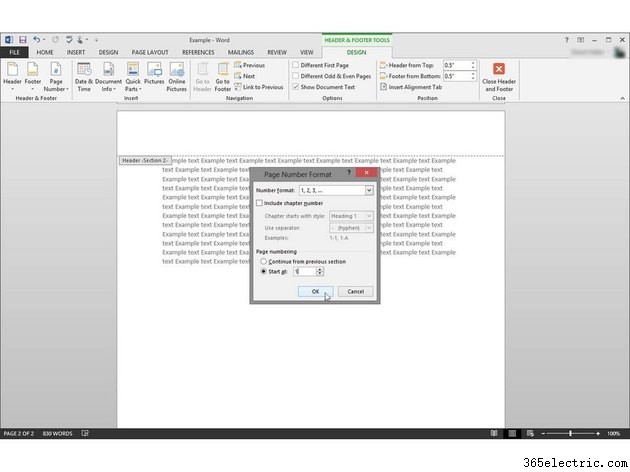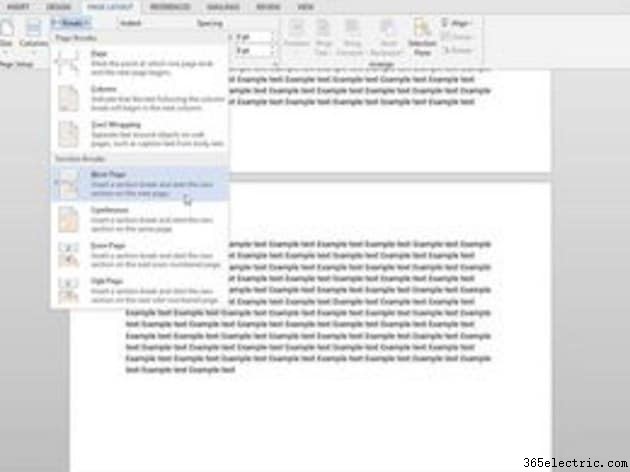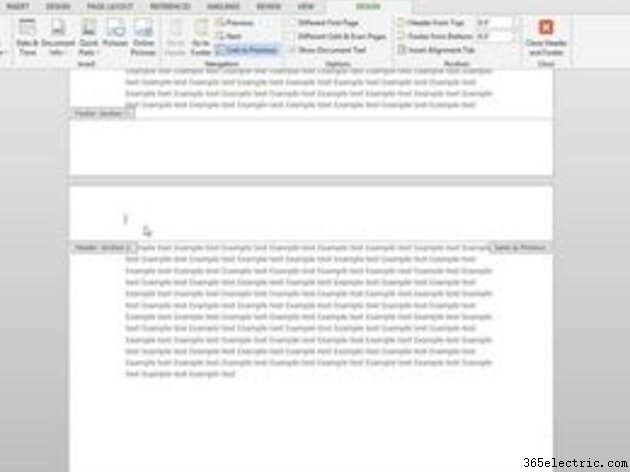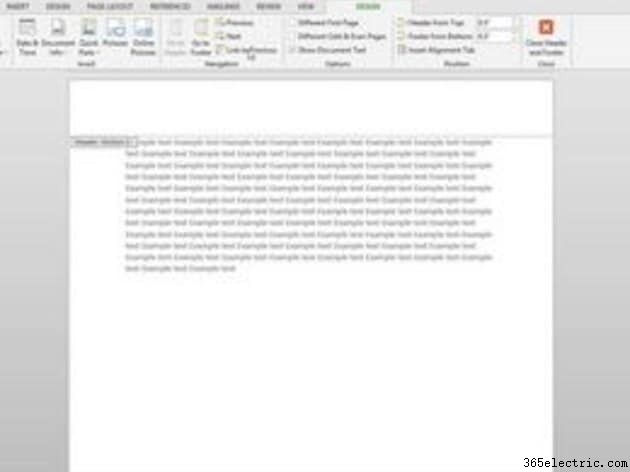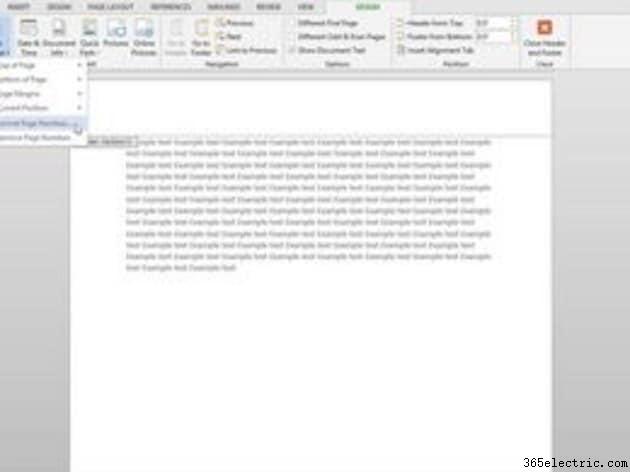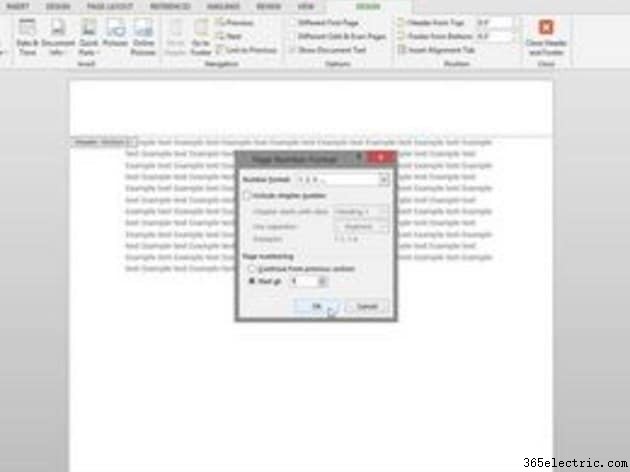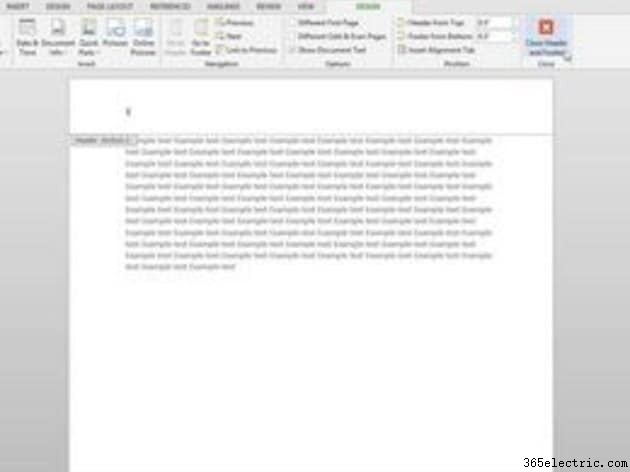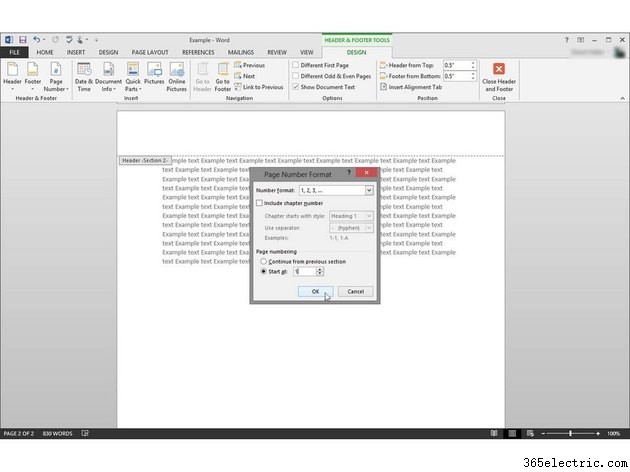
Quando você adiciona números de página a um documento do Microsoft Word, geralmente começa com o número "1" na primeira página. No entanto, se você combinou todos os elementos de um documento em um arquivo, pode ser necessário reiniciar a numeração no meio do próprio arquivo. Se, por exemplo, você adicionou um apêndice, bibliografia, índice ou índice no documento, a numeração de cada um deles difere da numeração do documento principal. Use as ferramentas disponíveis para garantir que sua numeração esteja correta o tempo todo.
Etapa 1
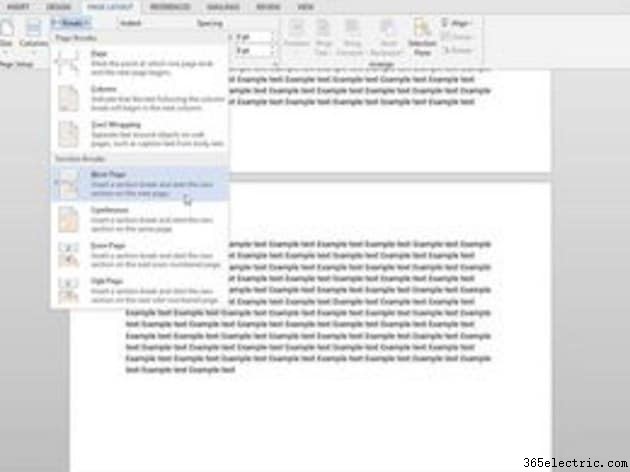
Coloque o cursor na página do documento onde deseja iniciar a numeração. Vá para a guia Layout de página, clique em "Quebras" e clique em "Próxima página" em Quebras de seção.
Etapa 2
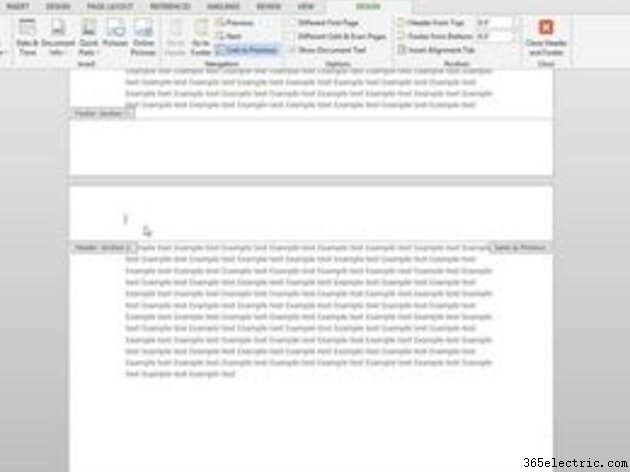
Clique duas vezes no cabeçalho ou rodapé no qual deseja colocar o número da página para ativar as ferramentas para esta área da seção do documento.
Etapa 3
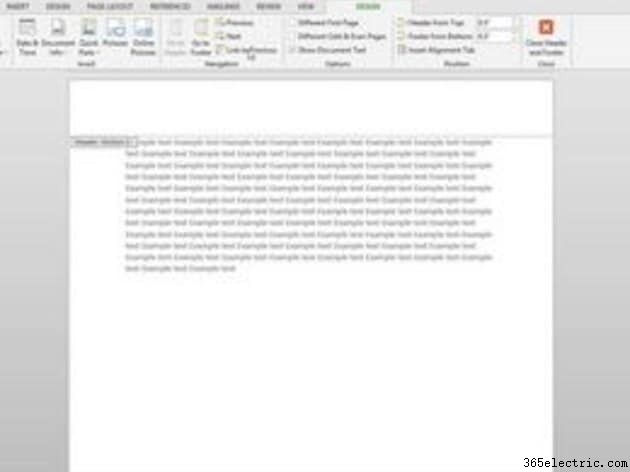
Nas Ferramentas de Cabeçalho e Rodapé que estão no grupo Navegação, clique em "Link para Anterior". Isso quebrará o link da seção anterior e permitirá que você comece a numeração aqui.
Etapa 4
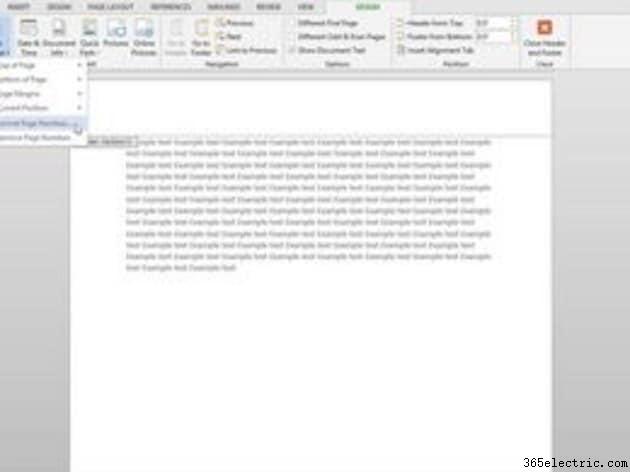
Clique em "Número de página" no grupo Cabeçalho e rodapé e clique em "Formatar números de página".
Etapa 5
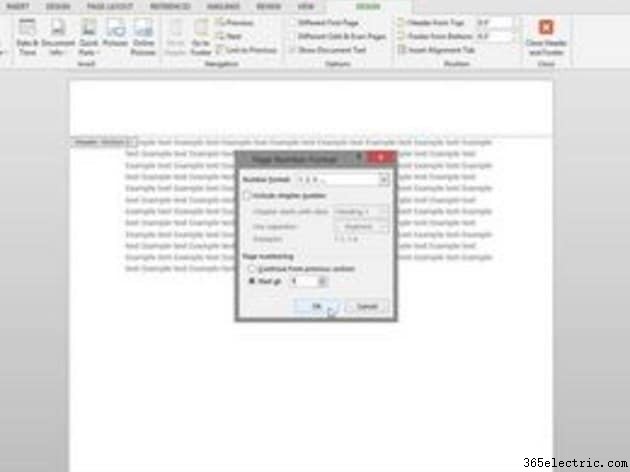
Clique em “Iniciar em” e digite o número “1″ na caixa. Clique OK."
Etapa 6
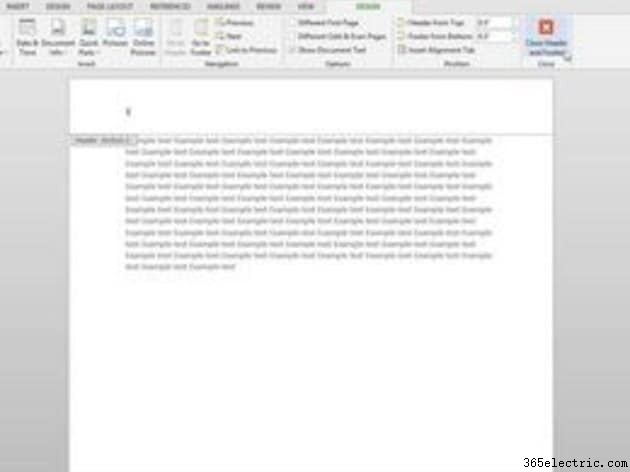
Retorne ao seu documento selecionando "Fechar Cabeçalho e Rodapé" na guia Design, que está em Ferramentas de Cabeçalho e Rodapé.